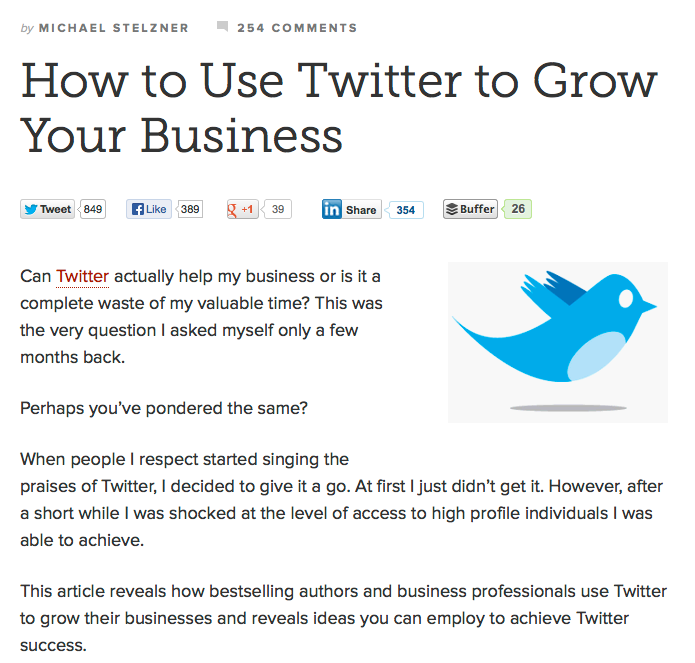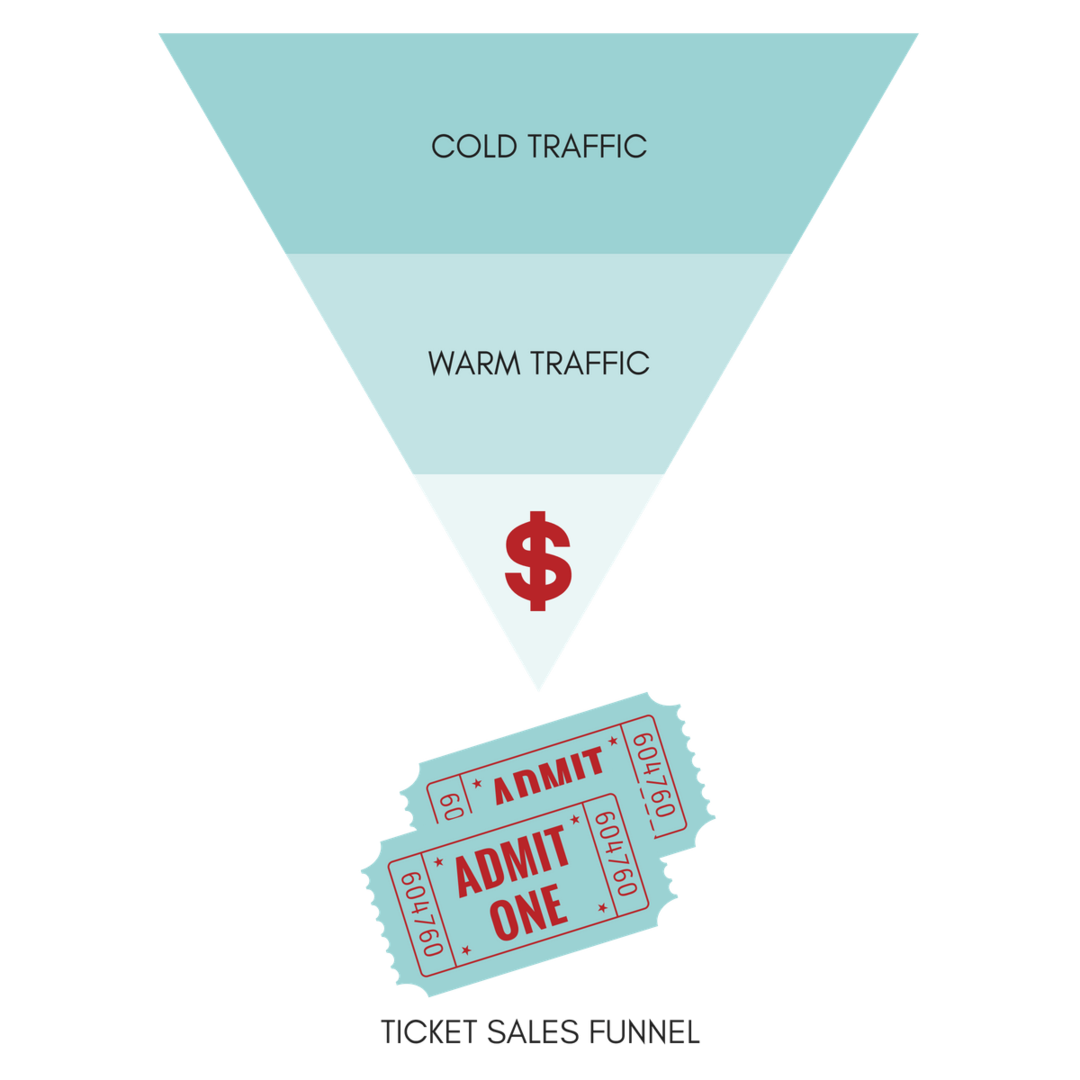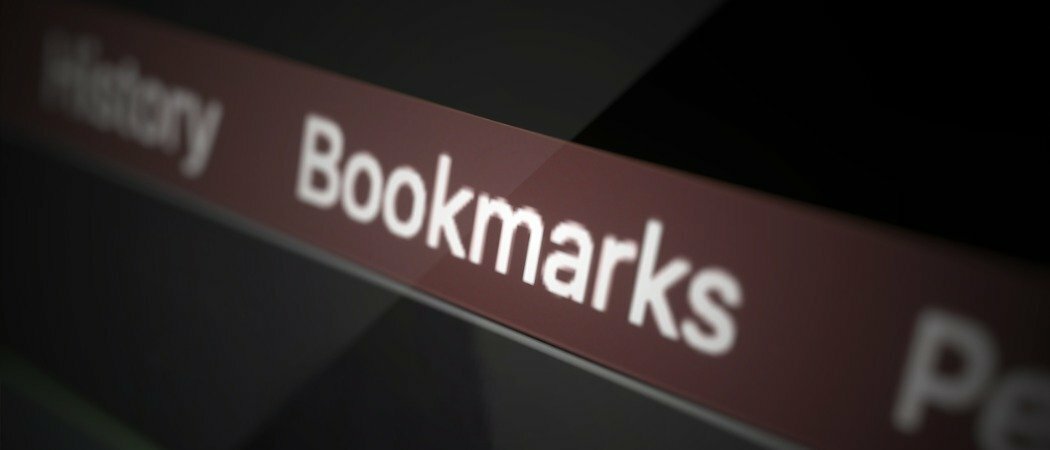Slik får du hurtigreparasjonsvinduet XP i Windows 10
Microsoft Windows 10 / / March 17, 2020
Sist oppdatert den

Å legge til hurtigstartverktøylinjen gir også en metode for å gruppere lignende apper uten å tette opp oppgavelinjen med festede snarveier til andre apper.
Hurtigstartlinjen i Windows XP og Vista ga deg tilgang til dine ofte brukte apper og andre filer. Å legge til hurtigstartverktøylinjen gir også en metode for å gruppere lignende apper uten å tette opp oppgavelinjen med festede snarveier til andre apper.
Selv om det ikke er inkludert i Windows 10 Som standard kan du fortsatt legge til det manuelt ved å følge trinnene i denne artikkelen.
Legg til hurtigstartlinjen i Windows 10
- Høyreklikk og tomt område på oppgavelinjen og gå til Verktøylinjer> Ny verktøylinje.
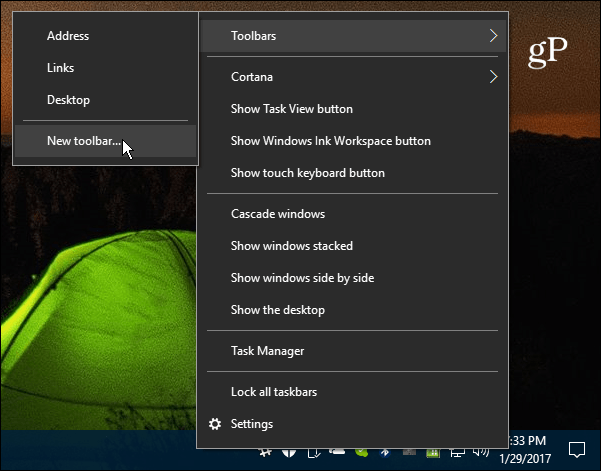
- Navigere til C: \ Brukere \ brukernavn \ AppData \ Roaming \ Microsoft \ Internet Explorer \ Hurtigstart
Eller, for å gjøre ting enklere, kopier og lim inn følgende bane i File Explorer-adressefeltet og trykk Enter og klikk Velg mappe-knappen:
% appdata% \ Microsoft \ Internet Explorer \ Quick Launch
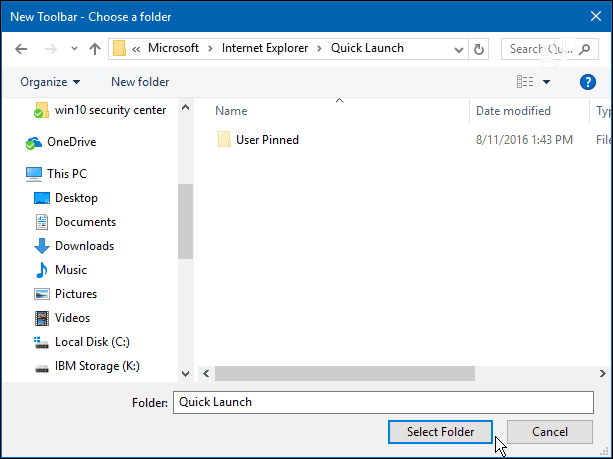
- Hurtigstartlinjen vises ved siden av varslingsområdet på oppgavelinjen.
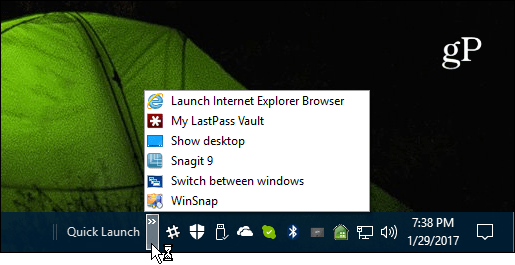
- Du kan la den ligge der den er, eller hvis du vil at den skal se ut som i tidligere versjoner av Windows, høyreklikker du på oppgavelinjen igjen og sørger for at Lås alle oppgavelinjene i avkrysset.
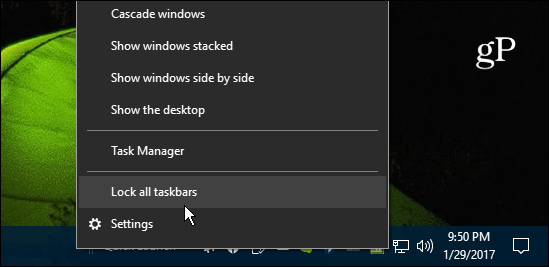
- Nå kan du dra den over til venstre og plassere den ved siden av Start eller Cortana ikon.
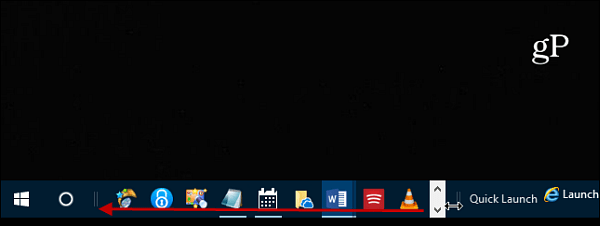
- Ta deretter den andre enden av den og dra den til venstre slik at ikonene på oppgavelinjen også vises. Hvis dette er første gang du har prøvd å flytte verktøylinjer rundt, kan det være litt vanskelig, men hvis du prøver det et par ganger er det enkelt å plukke opp det. Jeg anbefaler også å låse alle oppgavelinjene etter at du er ferdig med å plassere den der du vil.
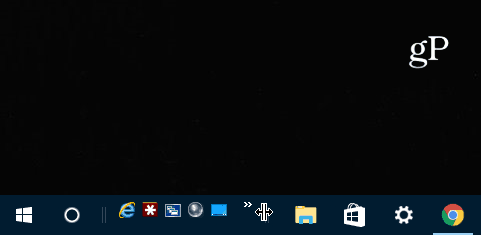
- Hvis du vil at hurtigstartlinjen skal se ut som i XP-dagene, høyreklikker du på den og fjerner merket for begge Vis tekst og Vis tittel. Det gir et mer rent og organisert utseende.
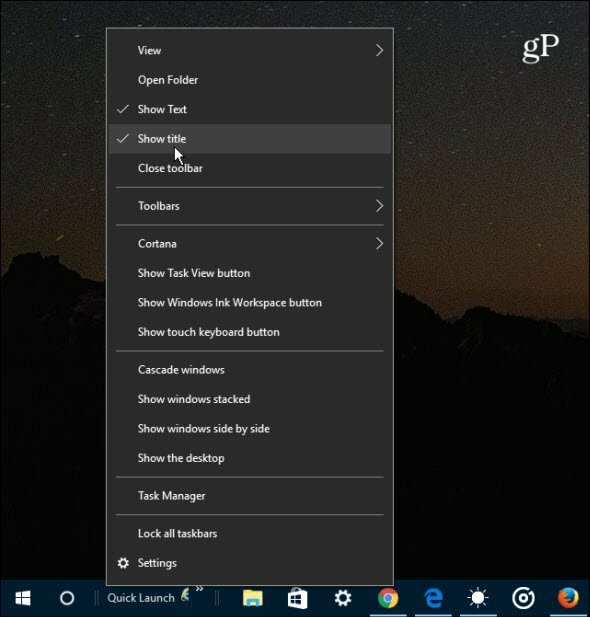
- Nå kan du bruke hurtigstartlinjen akkurat som i tidligere versjoner av Windows. For å legge til en app eller andre elementer, bare dra den over til du ser meldingen Gå til hurtigstart.
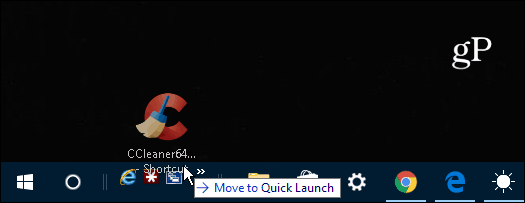
Hvis du legger til flere elementer, klikker du bare på pilikonet for å få frem listeelementene du har i linjen. Og hvis du fortsatt kjører Windows 7 og ønsker å få hurtigstart-baren tilbake, sjekk ut artikkelen vår her.
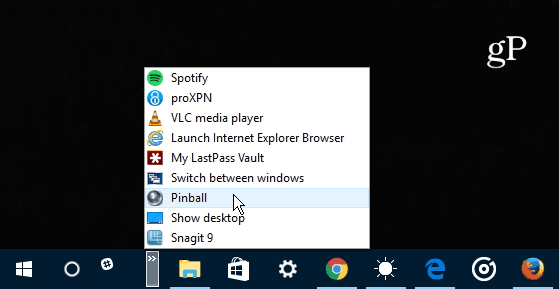
Hva tar du? Liker du det nye brukergrensesnittet til Windows 10, eller foretrekker du kjennskapen til Windows 7 eller tidligere? Legg igjen en kommentar og gi oss beskjed om tankene dine.